Найдите конкретные слова на мобильной веб-странице на iOS и Android
Хром Ios Android Сафари / / March 17, 2020
Последнее обновление

Ищете эквивалент CTRL + F на своем телефоне? Вот!
Вероятно, вы знакомы с командой find при использовании веб-браузера на рабочем столе. Вы знаете, тот, который вы используете, когда вы нажимаете Control + F (ПК) или Command + F (Mac) на веб-странице, чтобы найти конкретные слова или утверждения. Но как выполнить такое же действие на мобильном устройстве, таком как смартфон iPhone или Android, в веб-браузере? Давайте выясним как.
Как найти веб-страницу с помощью меню «Найти» в iOS и Android
Apple Safari для iOS предоставляет несколько методов для поиска на веб-странице; они не делают это очень очевидным, но это прямо перед вами. Сначала загрузите веб-страницу, коснитесь адресной строки, затем введите слово, которое вы ищете. Появится лист с предложениями слов. Внизу списка будет раздел под названием На этой странице с возможностью найти твое слово. Нажмите найти, затем вы увидите выделенное слово вместе с полем поиска, чтобы найти дополнительные упоминания этого слова на странице.
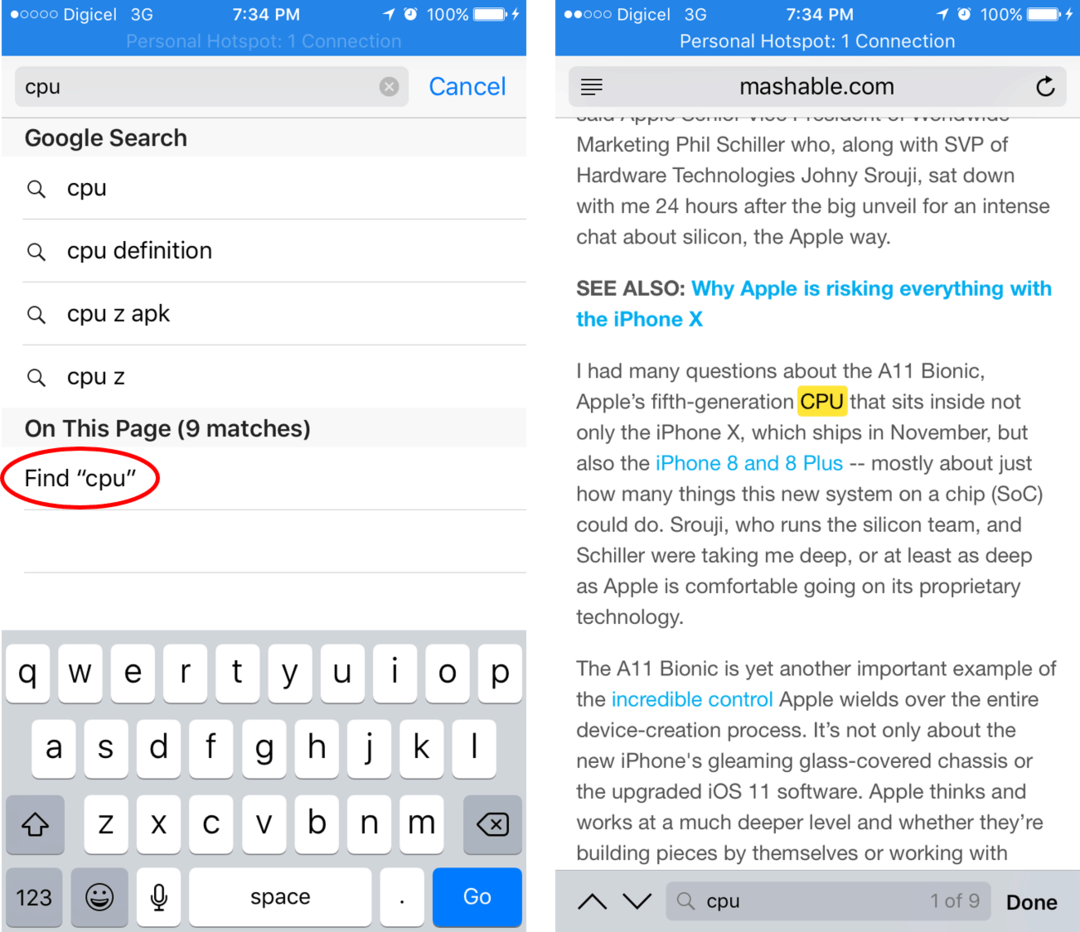
Еще один способ поиска слов на странице - использование таблицы «Поделиться». Нажмите на нее внизу экрана, проведите влево, затем нажмите Найти на странице. Введите слово, которое вы ищете. Вы можете использовать следующие кнопки для поиска по документу.
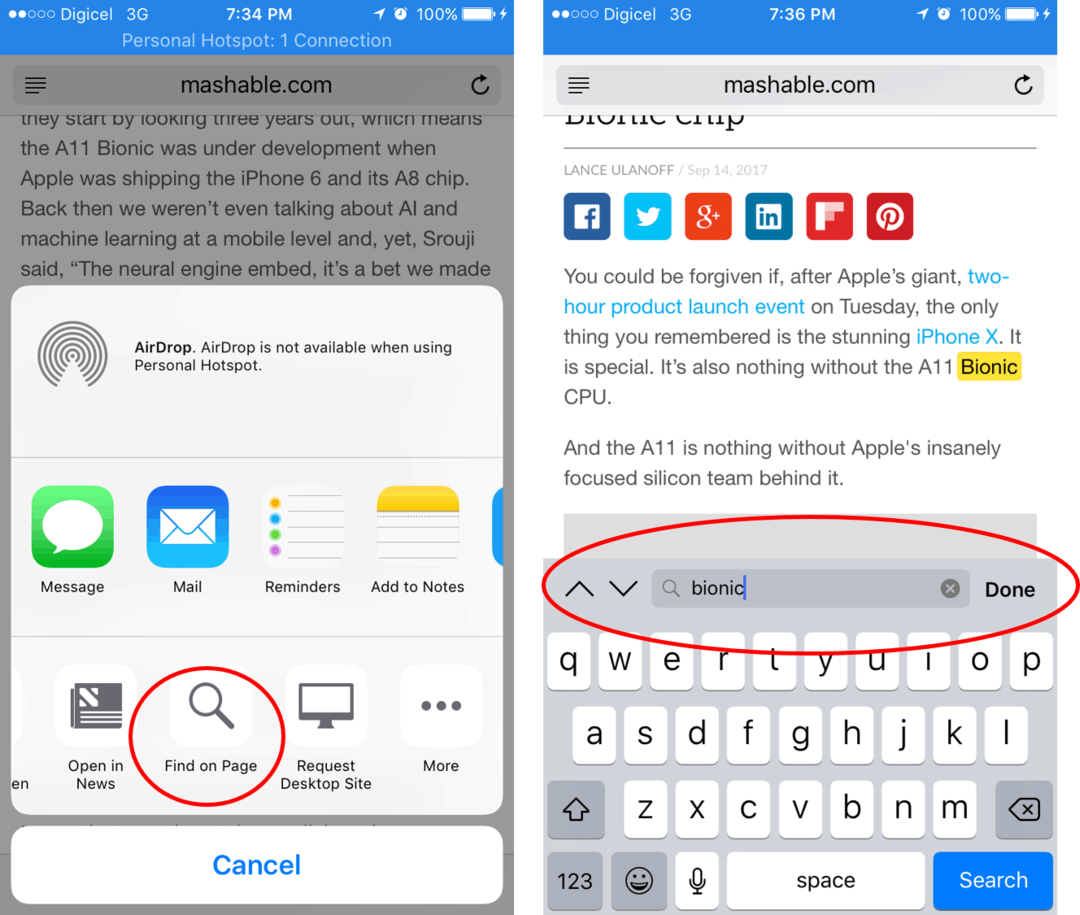
Поиск на странице в Chrome на Android немного более очевиден; нажмите вертикальный многоточие в правом верхнем углу рядом с адресной строкой. Нажмите на меню поиска на странице, затем введите свой запрос и все.
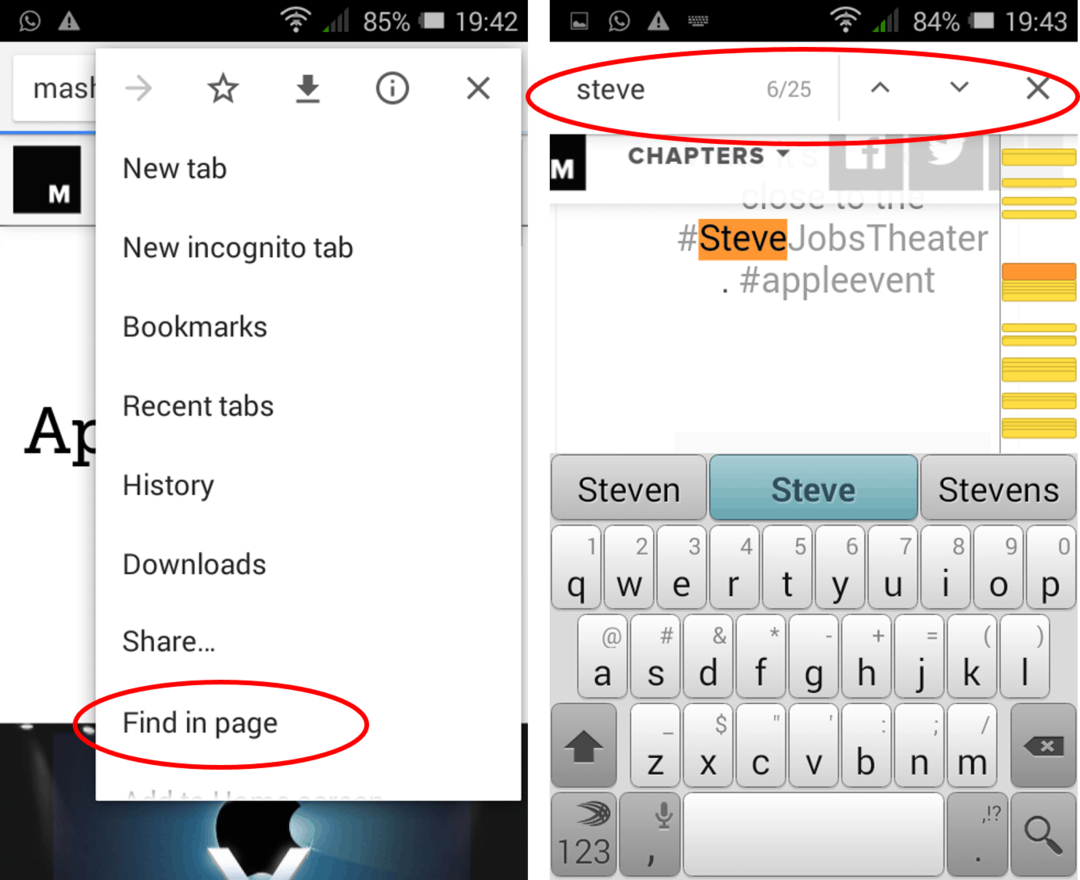
Сторонние приложения могут иметь собственную встроенную функцию поиска, найденную где-то в приложении. В таких приложениях, как Word и Pages для iOS, вы можете нажать значок увеличительного стекла или просмотреть многоточие действий в приложении.
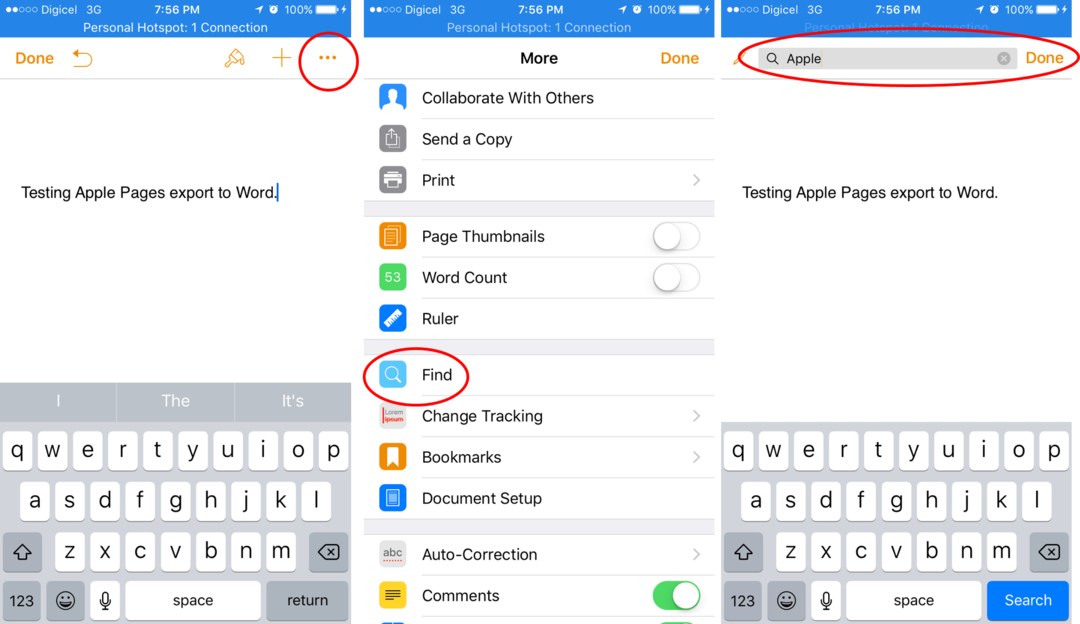
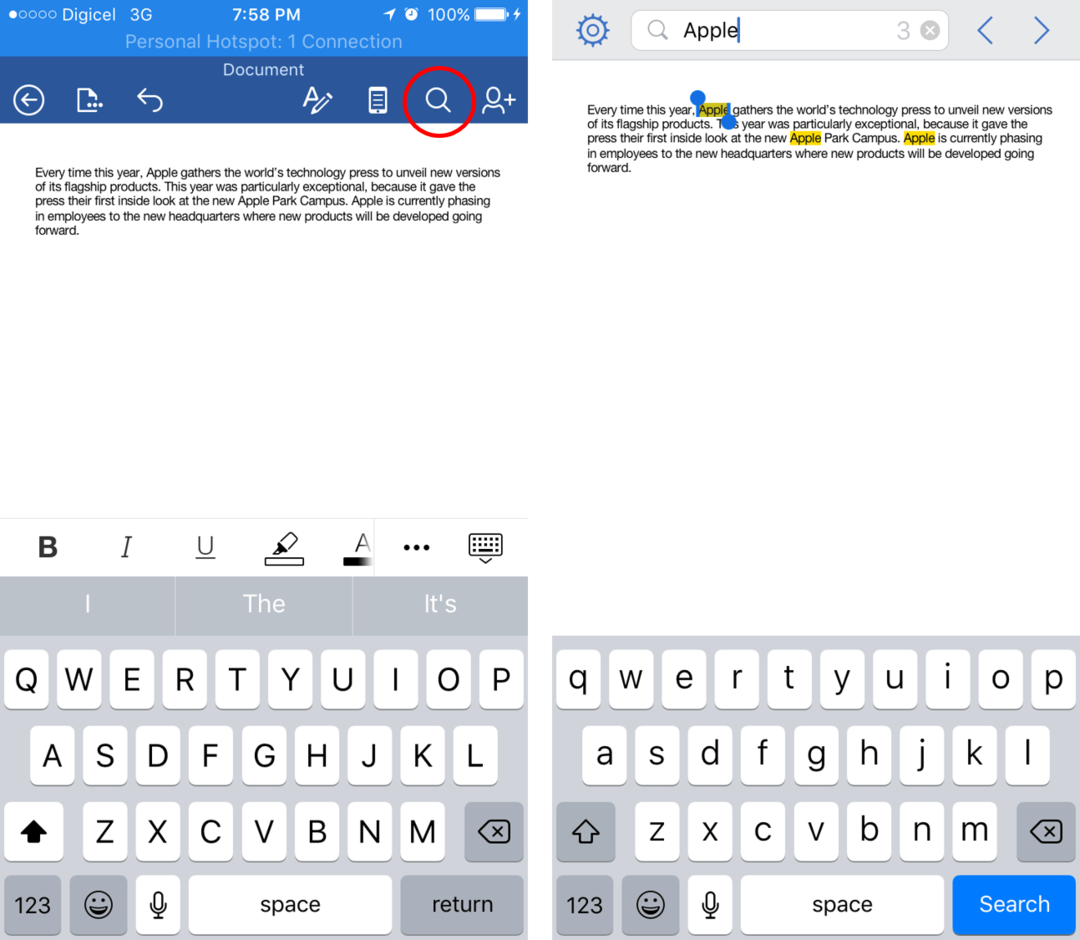
Теперь это было не так сложно! Расскажите нам, что вы думаете и какие другие настольные задачи вы хотели бы выполнять на своем мобильном телефоне.

